
איך לצפות ביוטיוב ברקע מבלי לקרוס
כשזה מגיע לטכנולוגיה, כמעט הכל אפשרי. או בגלל חדש חומרה (ציוד), או צור חדש תוכנה (מערכת / אפליקציה), או פשוט הוסף חדש פונקציות או תכונות לחומרה או לתוכנה קיימים. ובמקרה של, הבקשה YouTube משמש ברחבי העולם לצפייה בסרטונים, זה לא יוצא דופן. לכן, למשל, היכרות איך לצפות ב"יוטיוב ברקע" מבלי לגזור, כאשר משתמשים בו מנייד, ניתן להשיג זאת בדרכים שונות.
ובדיוק, כאן נחקור כמה מהם. אפשרויות וחלופות שיכולים להיות שימושיים או יעילים במידה רבה או פחותה, בהתאם לנייד שבו נעשה שימוש, הגרסה של אנדרואיד ויוטיוב בוצע, והזמינות להתקנה תוכנת צד שלישי ספציפית על מנת להשיג את המטרה האמורה.

וכרגיל, לפני שמתעמקים בפרסום הנוכחי בנושא אחד נוסף, הקשור לאפליקציה YouTube, ובאופן ספציפי על איך לצפות ב"רקע יוטיוב" מהניידים שלנו מבלי להיחתך, נשאיר למתעניינים את הקישורים לחלק שלנו פוסטים קשורים קודמים עם אותה אפליקציה. כדי שיוכלו לעשות זאת בקלות, למקרה שהם רוצים להגדיל או לחזק את הידע שלהם בנושא, בסוף קריאת הפרסום הזה:
"שגיאות YouTube הן קודי תגובה אוטומטיים שנוצרו על ידי השרת. הודעות אלו משמשות בעיקר ליידע אותנו על חוסר הזמינות של השרת האמור ברגע נתון. הקוד 503 פירושו המילולי השירות אינו זמין באופן זמני (זמנית, השירות אינו זמין). כאשר השרת אינו מסוגל לעבד את הבקשה שלנו, הוא שולח לנו את התגובה הזו. מדוע מתרחשת שגיאה זו? הסיבות יכולות להיות מספר. וכאן נחקור כמה מהנפוצים ביותר. מדוע סרטוני יוטיוב מושהים מעצמם?

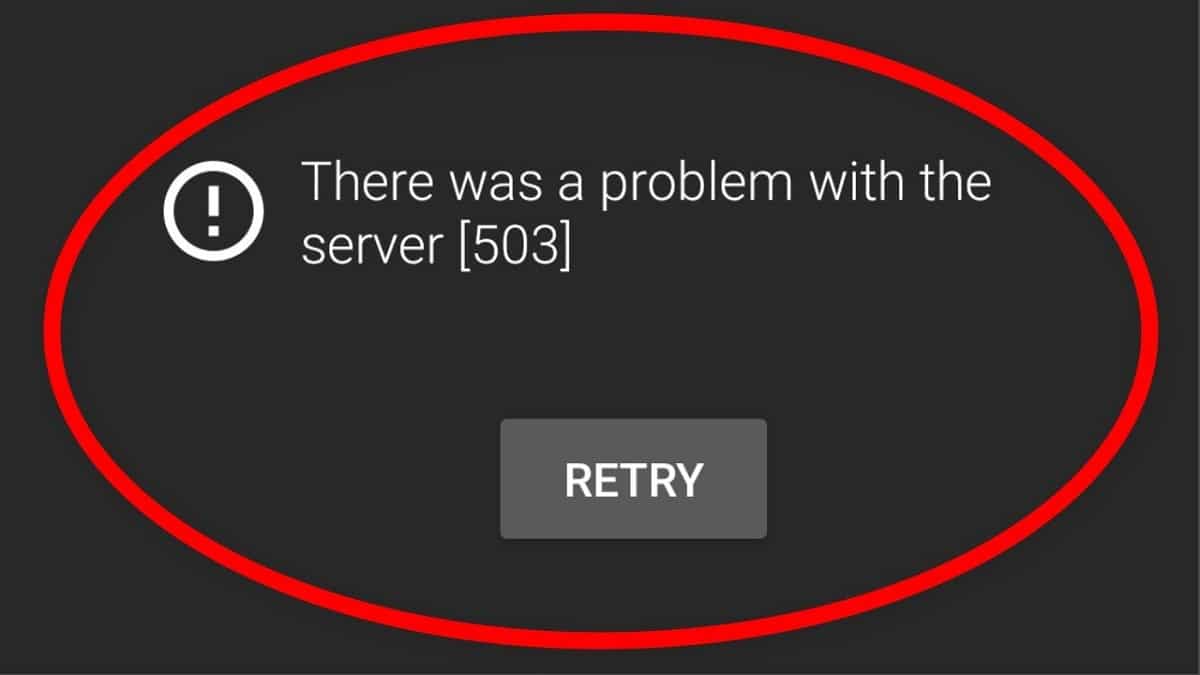

יוטיוב ברקע
שיטה רשמית
למרות ש השיטה המתואר להלן צריך להיות הראשון שייבחר על ידי כל משתמש ב- אפליקציית YouTube בנייד אנדרואיד, כנראה שהוא הכי פחות בשימוש, מכיוון שהוא דורש מנוי ותשלום לשירות פרמיום YouTube. אבל, עבור אלה שכבר משתמשים בשירות האמור או שיכולים להיות, הליך ההפעלה של הפונקציונליות האמורה הוא כדלקמן:
- פתח את אפליקציית YouTube.
- לחץ על סמל המשתמש כדי להציג את תפריט האפשרויות.
- בחר באפשרות: תצורה.
- בחר באפשרות: "Rep. שניות שטוח ו-unc." (משחק ברקע).
ברגע שהגענו לכאן, יראה לנו א תפריט אפשרויות חדש, עם החלופות הבאות:
- מופעל תמיד: פונקציה המאפשרת להפעיל סרטונים תמיד ברקע (הגדרת ברירת מחדל).
- אוזניות או רמקולים חיצוניים: סרטונים יתנגנו ברקע רק אם המכשיר מחובר לאוזניות, רמקולים או פלט שמע חיצוני.
- כבוי: פונקציה המאפשרת לעולם לא להפעיל סרטונים ברקע.
לאחר שנבחרה האפשרות הראשונה, או זו שאנו צריכים, נפעיל אותה. וזה יהיה צורך רק להוכיח את זה באמצעות אפליקציות YouTube. ובמקרה, השמעת ברקע לא עובדת במכשיר שלך אנדרואיד o iOS (אייפון/אייפד), אנו ממליצים לך לחקור את הדברים הבאים קישור רשמי ליוטיוב למקרה הזה.
"השמעה ברקע זמינה באפליקציות YouTube לנייד כאשר אתה מחובר לחשבון המשויך למינוי YouTube Premium שלך. כברירת מחדל, סרטונים תמיד יתנגנו ברקע." תהנה מהיתרונות של YouTube Premium
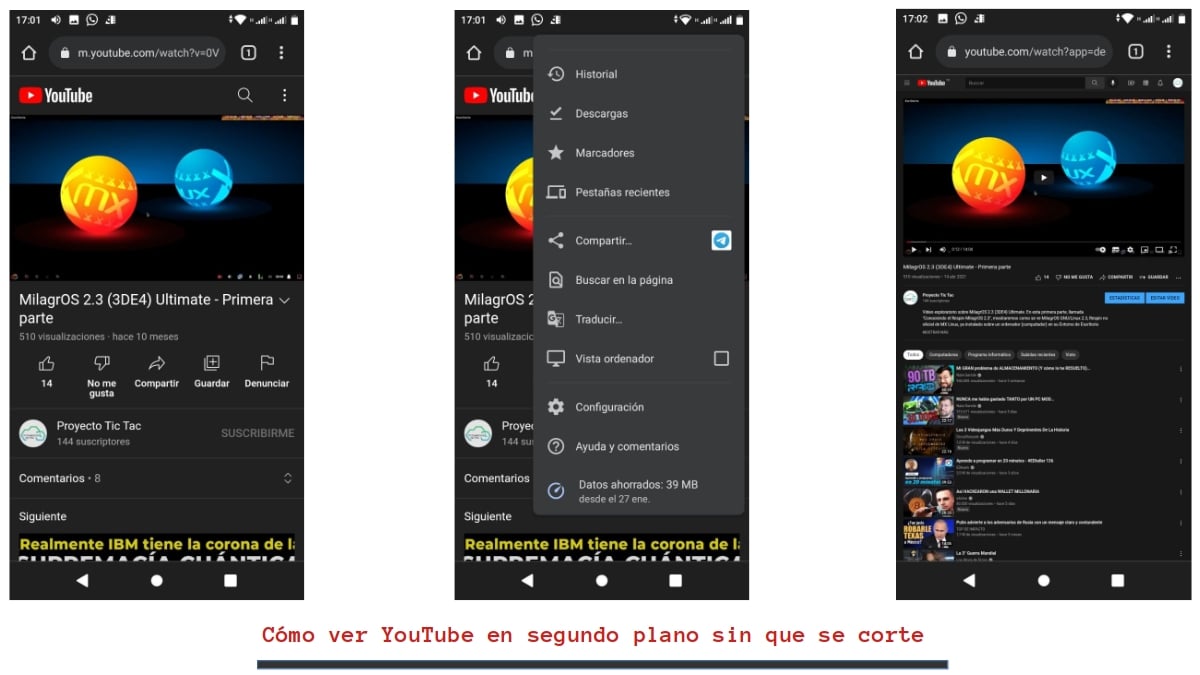
שיטות חלופיות לצפייה ב-YouTube ברקע
שימוש בגוגל כרום במצב מחשב
מאז, בניידים אנחנו יכולים לרוץ YouTube, שניהם משלו האפליקציה כאתר האינטרנט שלך ישירות, ה שיטה חלופית מומלצת ראשונה זה בדיוק זה. מאז, זה לגמרי יעיל ובטוח. וכדי לעשות זאת, יש לבצע את השלבים הבאים:
- פתח את דפדפן Google Chrome, או כל דפדפן אחר לבחירתך.
- עבור אל אתר YouTube, עם או בלי התחברות משתמש.
- התחל להפעיל כל סרטון לבחירתך ולפי הטעם שלך.
- עבור לתפריט האפשרויות של דפדפן האינטרנט, ולחץ על אפשרות ההשמעה ב"מצב מחשב".
- צמצם את דפדפן האינטרנט. בשלב זה, ככל הנראה הסרטון יפסיק לפעול.
- עבור אל אזור ההתראות לנייד, והמשך את ההשמעה משם באמצעות פקדי המדיה.
- מאותו רגע נוכל להאזין לסרטוני יוטיוב ברקע ובמסך נעול או כבוי.
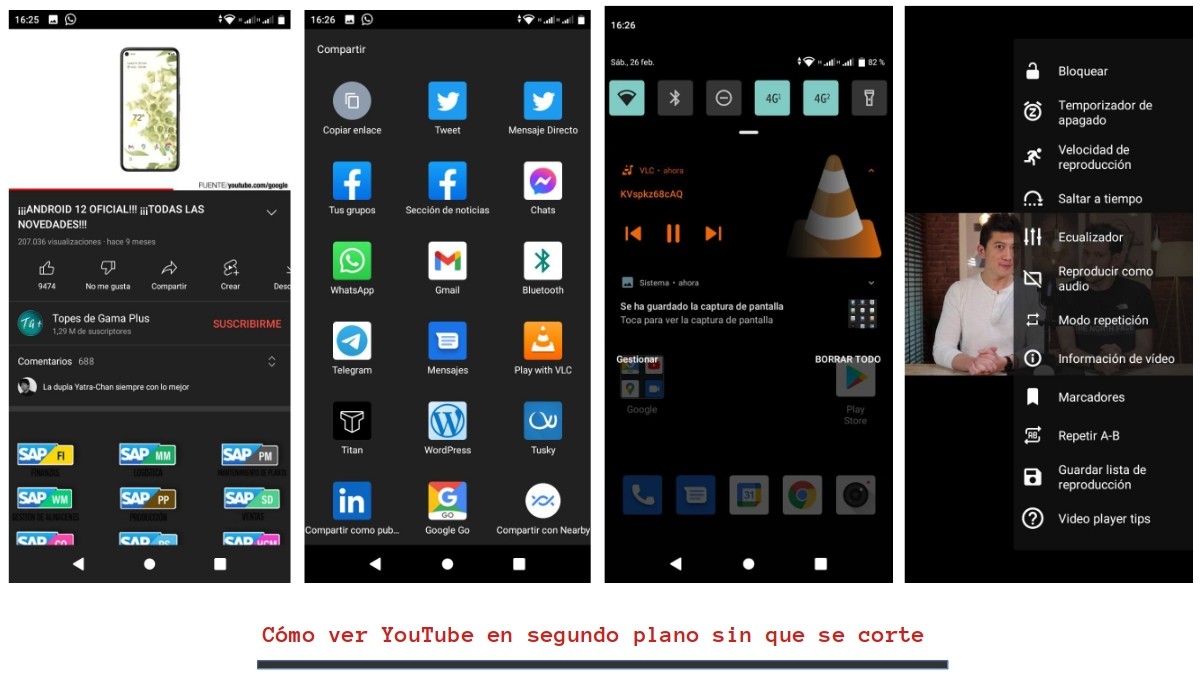
שימוש בתוכנת צד שלישי
כפי שציינו בהתחלה, כשאנחנו מדברים על טכנולוגיות מחשב, אנחנו בדרך כלל מוצאים את זה אפליקציות רשמיות קיימים, אינם עונים על הצרכים או הדרישות שלנו. לכן, אנחנו בדרך כלל משלימים או מחליפים אותם, עם הרחבות (תוספות) ספציפי לפונקציות מסוימות או לפי יישומי צד שלישי הרבה יותר שלם, פונקציונלי או תכליתי.
ובמקרה הספציפי של YouTube, ולהשיג ראה "רקע יוטיוב" ישנן אפשרויות מעניינות להרחבות ואפליקציות המאפשרות לנו לבצע את הפונקציה הזו. עם זאת, יש לקחת בחשבון שרבות מהאפליקציות הללו יכולות להיות ממקור מפוקפק, להכיל פרסומות רבות, לבקש הרשאות רבות מיותרות שעלולות לסכן אותנו, ובמקרים הטובים ביותר לעבוד רק לזמן קצר או לקבל תשלום עבורן. .
מסיבות אלו ועוד נזכיר רק אחת הרחבת דפדפן אינטרנט ו יישום צד שלישי, שימושי למטרה זו:
- הרחבת דפדפן אינטרנט: תיקון הפעלת וידאו ברקע עבור Firefox.
- יישום צד שלישי: צינור חדש לאנדרואיד.
שימוש ב-VLC
עם זאת, אם אתה מאלה שאוהבים את תוכנה חופשית וקוד פתוח, הן במחשבים והן בטלפונים ניידים, כדי למנוע סיכונים במחשב בעלות אפסית, אפשרות מצוינת תמיד תהיה הבאה:
- התקן את אפליקציית VLC (Media Player).
- היכנסו ל-YouTube ובחרו את הסרטון שנרצה להפעיל.
- לחץ על שתף ובחר באפשרות "שחק עם VLC".
- צמצם את הדפדפן, וחקור את אזור ההתראות לנייד.
- התחל לנגן את הסרטון ב-VLC.
- חקור את התפריט הנפתח בפינה השמאלית התחתונה, ובחר באפשרות הפעל כשמע.
- מאותו רגע נוכל להאזין לסרטוני יוטיוב ברקע ובמסך נעול או כבוי.

תקציר
בקיצור, דעו איך לצפות ב"רקע יוטיוב" מהניידים שלנו בלי להפריע, לא רק שזה פשוט מאוד, אלא גם מאוד שימושי, כשיודעים לעשות זאת במהירות ובהצלחה. מאז, אם משהו מאפיין את משתמש במכשיר נייד, הוא בדיוק הכוח לעשות שימוש ב פונקציות מולטימדיה מהם, ל בְּהֶקְדֵם הַאֶפְשַׁרִי באמצעות ה פחות צעדים ופעולות או האפליקציה המתאימה, במקום ובזמן הדרושים.
לסיום, אנו מקווים כי פרסום זה יהיה שימושי מאוד לכל הדעות «Comunidad. ואם אהבתם, הקפידו להגיב עליו כאן ולשתף אותו עם אחרים באתרי האינטרנט, הערוצים, הקבוצות או הקהילות המועדפות עליכם ברשתות חברתיות או במערכות הודעות. כמו כן, זכור לבקר אצלנו דף הבית לחקור חדשות נוספות ולהצטרף אלינו הקבוצה הרשמית של פייסבוק.
de nuestra web»